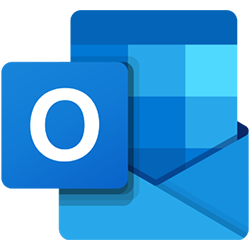
Um eine Microsoft Outlook-Notiz zu erstellen, wählen Sie unten Ihre Outlook-Version aus und befolgen Sie die Schritte zum Erstellen einer Notiz.
Outlook 2016 und höher
- Öffnen Sie Microsoft Outlook.
- Klicken Sie unten links im Outlook-Fenster auf die Auslassungspunkte und wählen Sie im Popup-Menü Notizen aus.


- Klicken Sie oben links im Outlook-Fenster auf Neue Notiz, um eine Notiz zu erstellen.

Ausblick 2010 und 2013
- Öffnen Sie Microsoft Outlook.
- Klicken Sie unten links im Outlook-Fenster auf das Symbol, das wie ein Block mit Haftnotizen aussieht.
![]()
- Klicken Sie oben links im Outlook-Fenster auf Neue Notiz, um eine Notiz zu erstellen.

Outlook 2003 und früher
- Öffnen Sie Microsoft Outlook.
-
Klicken Sie auf das Menü Datei und dann auf Notiz.
Zusätzliche Tipps
- In allen Versionen von Microsoft Outlook können Sie Strg+Umschalt+N drücken, um eine neue Notiz zu erstellen, ohne durch ein Menü gehen oder auf Symbole klicken zu müssen.
-
Klicken Sie mit der linken Maustaste oben links auf die Notiz, um weitere Optionen anzuzeigen. Sie können die Farbe der Notiz ändern, die Notiz speichern oder sie einem Kontakt hinzufügen.